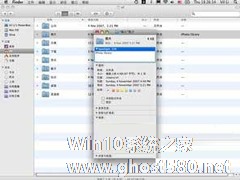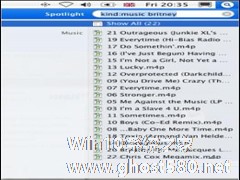-
给Mac做压力测试的方法
- 时间:2024-05-19 11:47:04
大家好,今天Win10系统之家小编给大家分享「给Mac做压力测试的方法」的知识,如果能碰巧解决你现在面临的问题,记得收藏本站或分享给你的好友们哟~,现在开始吧!
一些MAC用户想要知道自己电脑的CPU到底能够负荷多少,在CPU全力运转的时候,电脑的各项硬件是否能承受的了。现在小编就教大家如何对自己的电脑做压力测试,这样你就可以知道准确的数值了。
测试方法:
1.打开终端,输入“yes 》 /dev/null &”,即可创建一项名为“yes”的进程,这种进程会耗费一定量的CPU使用率,你可以再连续输入“yes 》 /dev/null &”命令,创建更多的“yes”进程,直到CPU使用率达到100%。

2. 打开活动监视器,你可以看到这些“yes”进程已经霸占了进程列表,此时你的风扇也已经嗷嗷叫了。
3. 接下来使用系统状态查看软件来看看具体的参数表现吧,小编推荐iStat Menus。

4. 完事后赶快清除“yes”进程哦,输入“killall yes”瞬间搞定!
这就是MAC压力测试的方法了,有兴趣的用户可以在自己的电脑山尝试一下,看看在CPU全力运转的时候,其他的硬件能够负荷多少。
以上就是关于「给Mac做压力测试的方法」的全部内容,本文讲解到这里啦,希望对大家有所帮助。如果你还想了解更多这方面的信息,记得收藏关注本站~
『Win10系统之家www.ghost580.net文♂章,转载请联系!』
相关文章
-

一些MAC用户想要知道自己电脑的CPU到底能够负荷多少,在CPU全力运转的时候,电脑的各项硬件是否能承受的了。现在小编就教大家如何对自己的电脑做压力测试,这样你就可以知道准确的数值了。
测试方法:
1.打开终端,输入“yes》/dev/null&”,即可创建一项名为“yes”的进程,这种进程会耗费一定量的CPU使用率,你可以再连续输入“yes》/dev... -
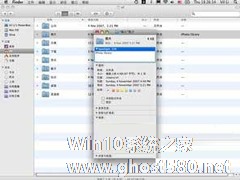
在日常的工作生活中,为了更方便的管理一些文件,我们有时需要对一些文件进行注释。那么该怎么对文件进行注释呢?一起来看看下面的操作方法吧。
如何显示注释
注释其实只是FINDER中的一个列,但在默认情况下是不被显示的,并且只能在以列表显示时才能显示,具体操作如下。
1,打开一个FINDER,在显示菜单中选择以列表。
2,还是在显示菜单中,点... -
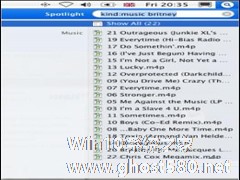
相信MAC用户都对Spotlight不陌生,使用Spotlight搜索,可以帮助我们节省大量的时间。今天小编就教大家如何使用Spotlight进行精确的搜索。
1.搜索特定种类的文件
在搜索框内输入“Kind:[type]”,其中[type],是文件的类型,常用的有,image(图片),pdf,doc(文档),music(音乐),folder(目录),mail... -

我们都知道电脑在使用久了之后,运行内存就会变得越来越小,为了解决这个问题,给电脑插入内存条是一个解决的好方法。不过该怎么给MAC电脑安装内存条呢?现在小编就将具体的操作步骤和大家一起分享。
具体操作步骤:
1)确定机器目前的内存数量和空位。
2)购买合适的内存。(苹果官方和销售商有资料)
3)阅读安装说明。
4)合适的工具。...